MacでiPhoneの着信を受けない設定方法
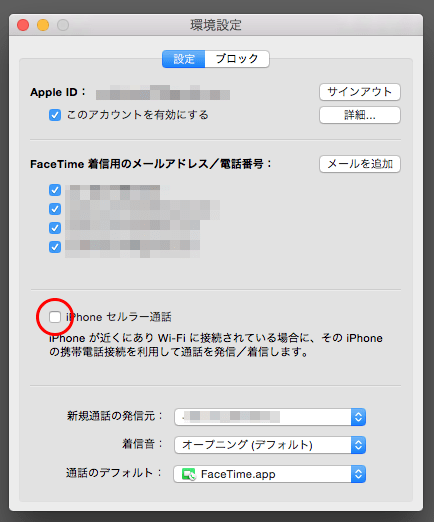
Yosemiteからの新機能で、iPhoneが近くにある状態で同じWi-Fi環境下の場合、Macを介してiPhoneへの着信を受けることができるようになりました。逆にMacから電話をかけることもできます。
もしかしたらこれを便利だと考えて活用する人もいるかもしれませんが、私個人としては非常にうっとおしいのです。
私の場合、Macに限らずiPadもあるのでiPhoneに着信があるとiPhone、iPad、Macの3台が同時にファンキーな着信音を奏で始めて、慌ててiPhoneで電話を取ってもタイムラグがあるせいでしばらくiPadとMacの着信音の余韻が鳴り響くのです。
MacでiPhoneの着信を受けない設定方法
ということで、その解除方法ですが、これは「FaceTime」から行います。
MacおよびiPadの標準アプリの「FaceTime」です。どこから設定変更すればいいのか迷ってしまう人もいるかもしれませんが、これを使っているんだということを覚えておけば、いつかのタイミングでやっぱりこの機能をONにしたいと思った時も元に戻す手順を思い出しやすいと思います。
まずはMacにてFaceTimeを起動、次に環境設定を開きます。
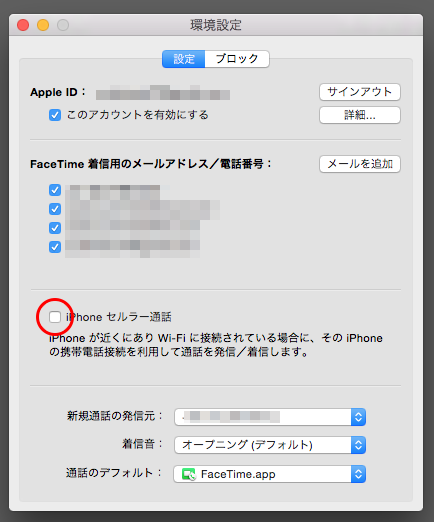
▲「iPhoneセルラー通話」という項目のチェックを外す。
これだけです。逆にONにしたい場合は同じ手順でチェックを入れれば良いのです。
iPadでの解除方法
iPadだと少し勝手が違うので、念のためにこちらも。
iPadの場合はFaceTimeを起動して…という手順ではなく。iPadの「設定」から入ります。
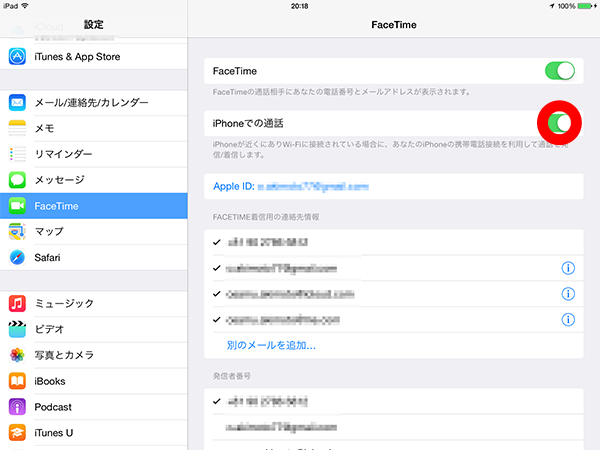
設定 > FaceTime から、「iPhoneでの通話」のスイッチをタップしてOFF(緑色だとON)状態にする。これでOKです。






